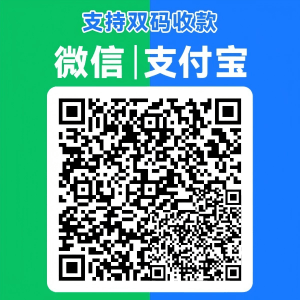1. 说明
(1)适用范围
本教程仅适用于:恢复 Microsoft SQL Server 数据库的财务软件数据库(例如:用友 U8、金蝶 K3 等)。
(2)应用场景
若被审计单位的财务软件数据库类型是 Microsoft SQL Server 数据库,可以安装 Microsoft SQL Server 数据库系统及其配套的数据库管理工具(SSMS),还原被审计单位提供的数据库备份文件到您的 Microsoft SQL Server 数据库系统。
还原好备份数据库后,再运行取数软件(如:新纪元、中普、eCPA等),连接到恢复好后的数据库,即可采集数据。
2. 操作步骤
2.1. 第1步:下载并安装 Microsoft SQL Server
Microsoft SQL Sever各版本下载汇总:点击查看
- 一般情况:拟安装的 Microsoft SQL Server 数据库系统的版本,不能低于备份方的数据库版本,否则需要安装更高版本的 Microsoft SQL Server 才能还原。
- 特殊情况:如果备份对应的数据库的版本是「Microsoft SQL Server 2000」,您必须安装「Microsoft SQL Server 2000」或者「Microsoft SQL Server 2005」,才能还原备份。
考虑到 Microsoft SQL Server 2000 使用者已经很少,所以本文档以「Microsoft SQL Server 2017」为例,演示如何安装。
双击安装包,开始安装,界面如下。
(1)选择安装类型——「基本(B)」
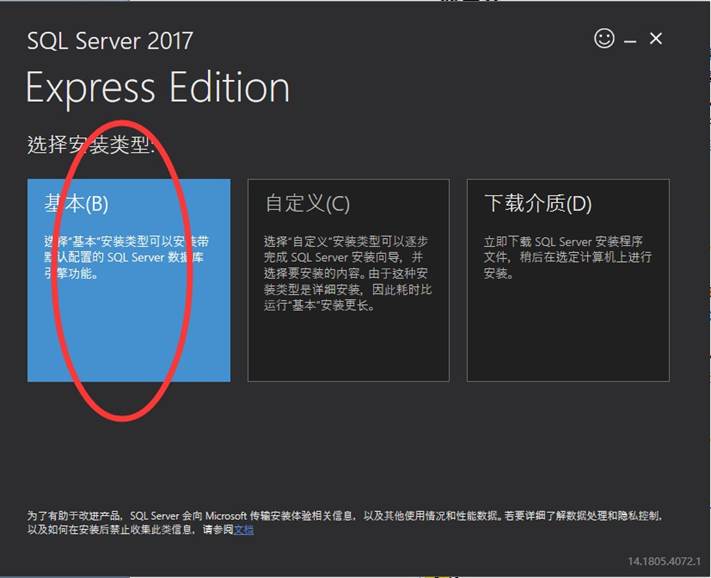
(2)安装许可,点「接受」按钮
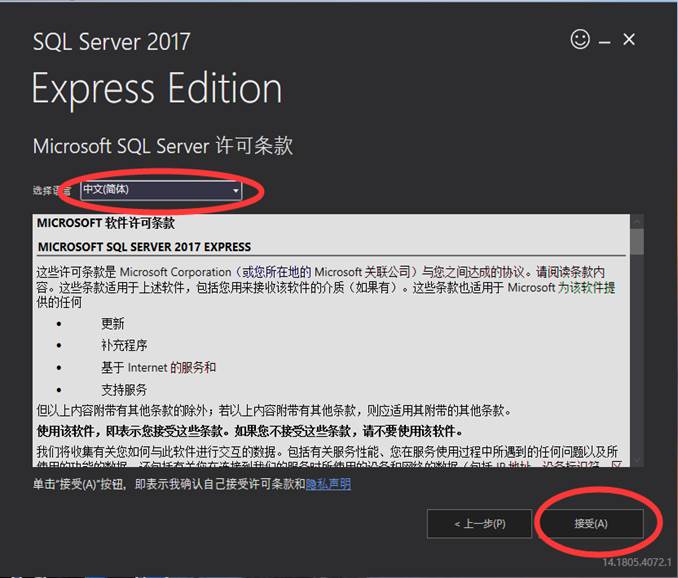
(3)按默认的安装位置即可,点击「安装」按钮
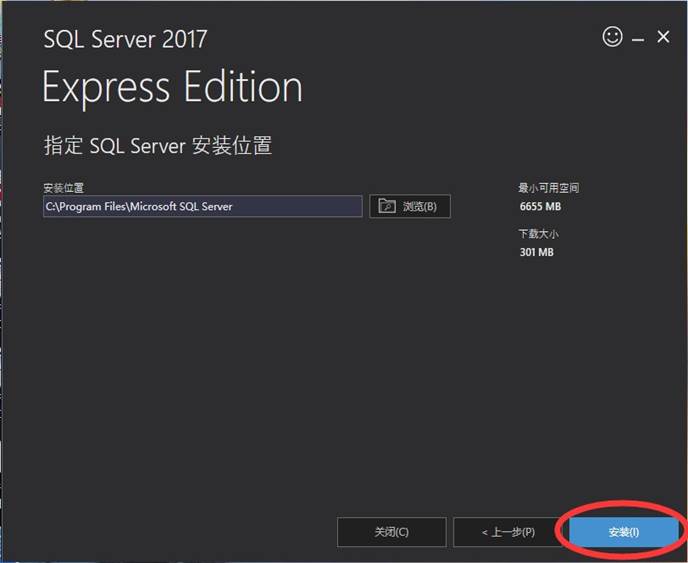
(4)正在下载中
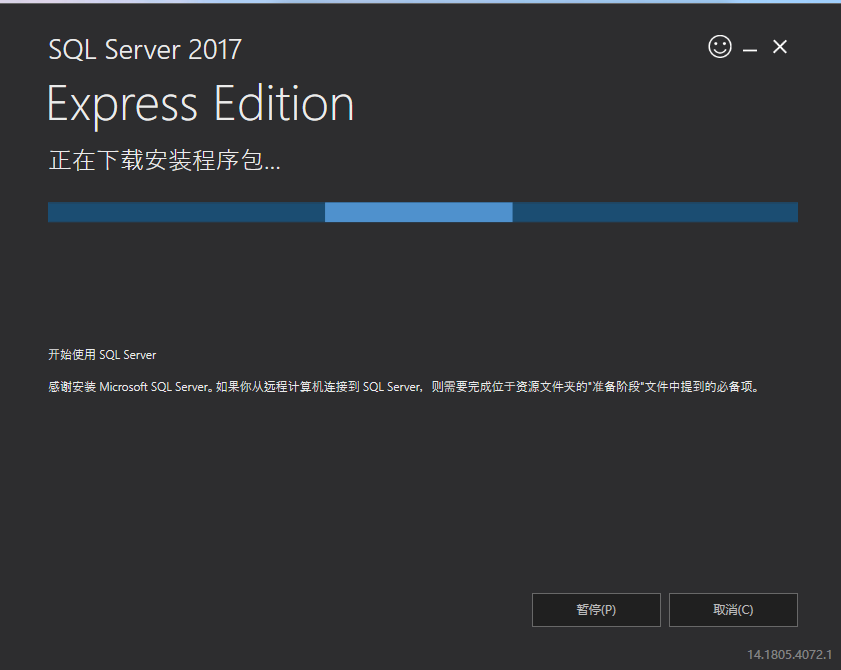
(5)下载成功,正在安装
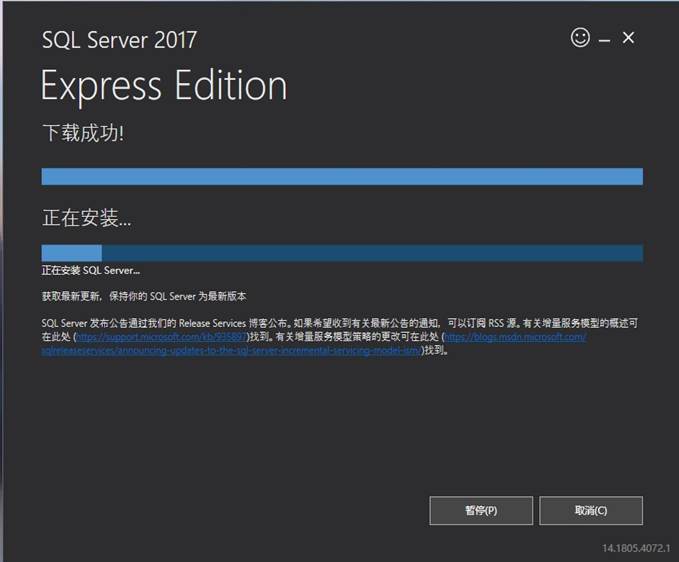
(6)安装完毕!

到此,SQL Server 2017 Express 已经安装完毕。
2.2. 第2步:下载并安装 SSMS
SQL Server Management Studio (SSMS),用来管理服务器上的数据库,例如:创建新的数据库、还原备份文件到数据库、删除已有的数据库等,作为审计人员,您掌握了如何删除已有数据库、如何还原备份文件到数据库,就可以开展工作了。
SQL Server Management Studio (SSMS) (834.8 MB): 点击下载
(1)双击安装包,开始安装
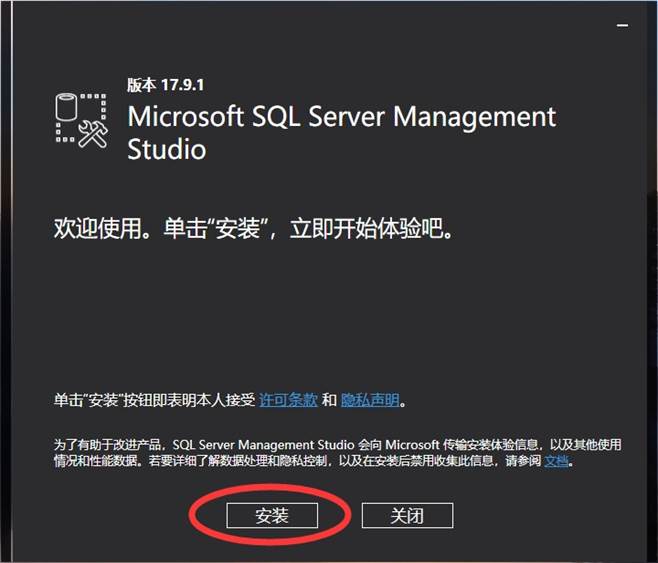
(2)正在加载程序包
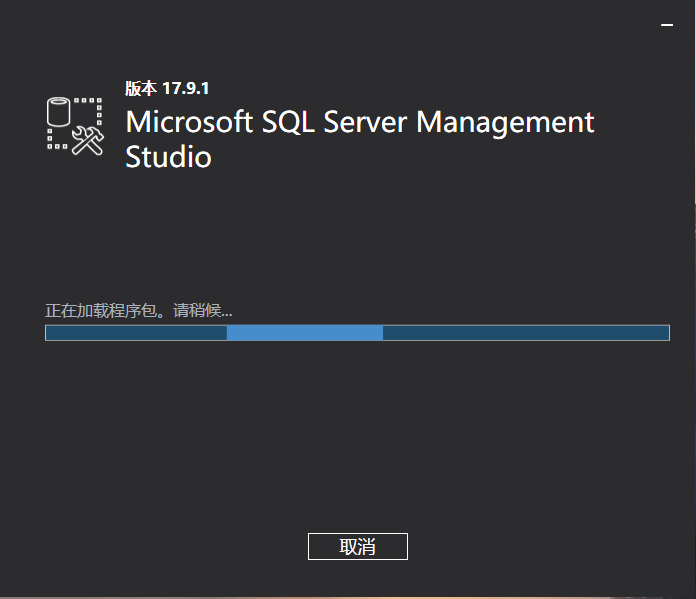
(3)正在安装中
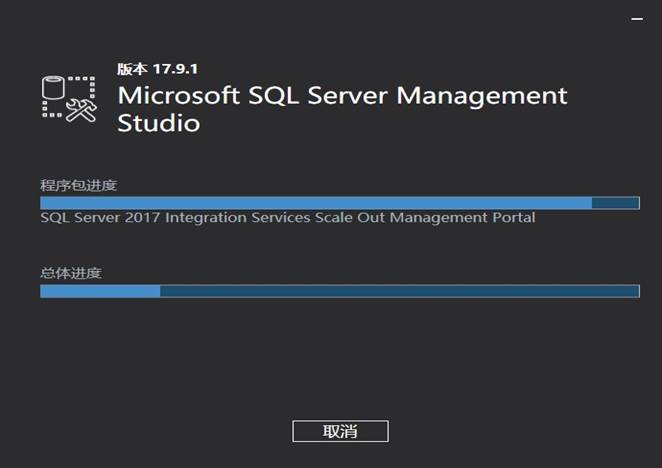
(4)安装完毕!
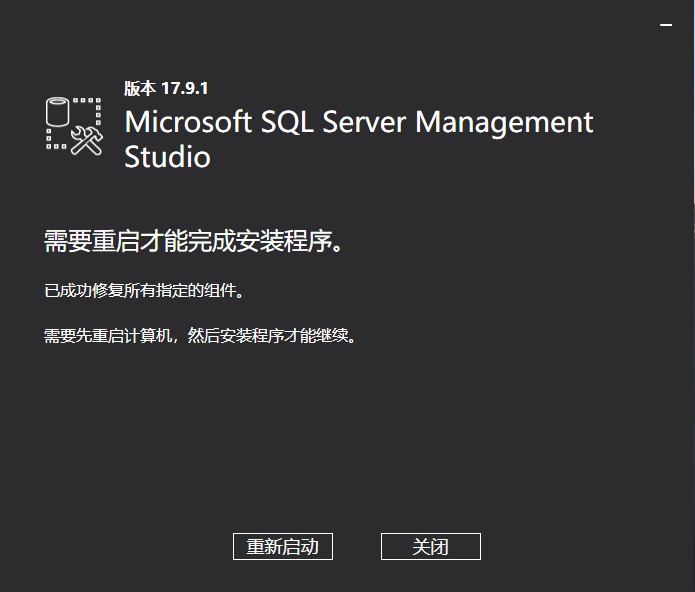
(5)重启电脑
至此,SSMS 安装完毕,重启电脑,自动完成最后的处理。
2.3. 第3步:还原备份
(1)电脑中安装了 SSMS 后,Windows 的开始菜单里,有如下菜单项:
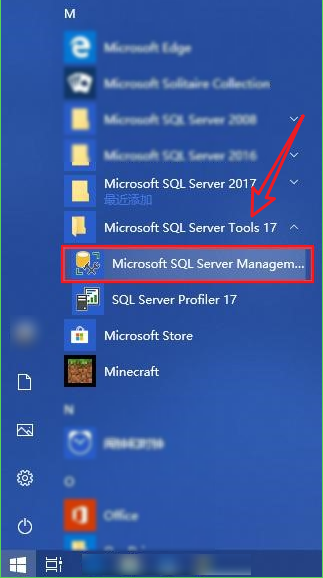
(2)双击运行此菜单项,出现如下数据库服务器登录窗口:
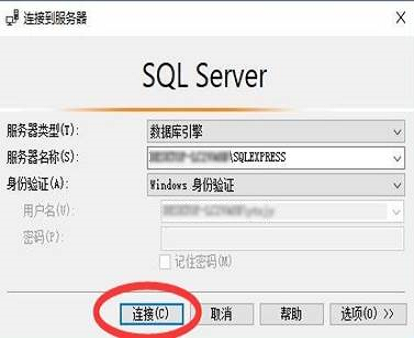
- 服务器类型:数据库引擎
- 服务器名称:选择要登录的服务器,如果本机安装有多套 Microsoft SQL Server,从下拉框选择之一。
- 身份验证方式:SQL Server 2017 Express,默认情况下只有 “Windows 身份验证”一种模式,在本机上登录不需要密码。
(3)点「连接」按钮后,进入服务器
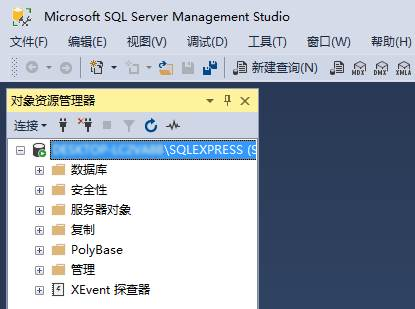
(4)展开「数据库」节点
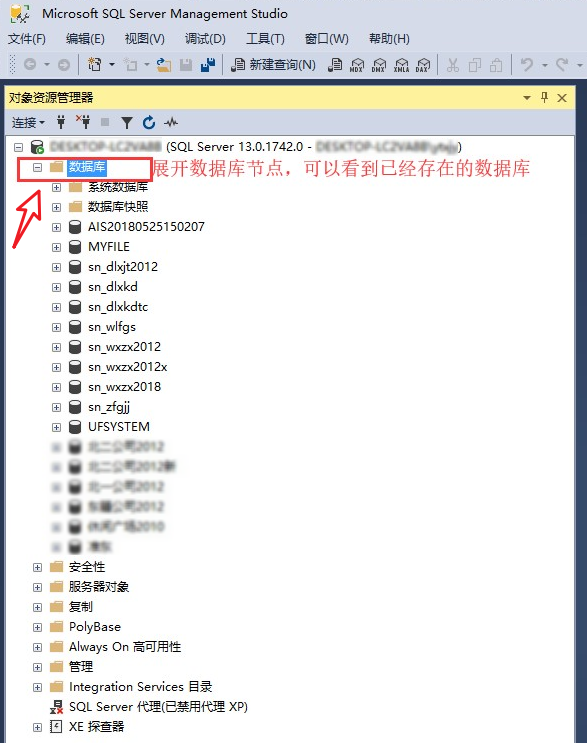
(5)对已经不再需要保留的数据库,可以删除
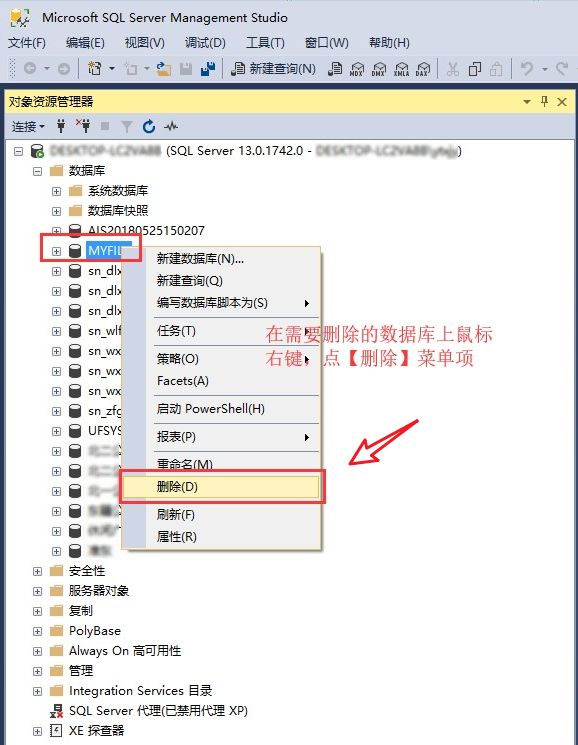
(6)获取备份文件
Microsoft SQL Server 数据库系统产生的备份文件,通常是 .bak后缀。
其他财务软件的备份恢复方法,参见:《常见财务软件数据库的备份文件及取数说明》 。
(7)还原文件和文件组
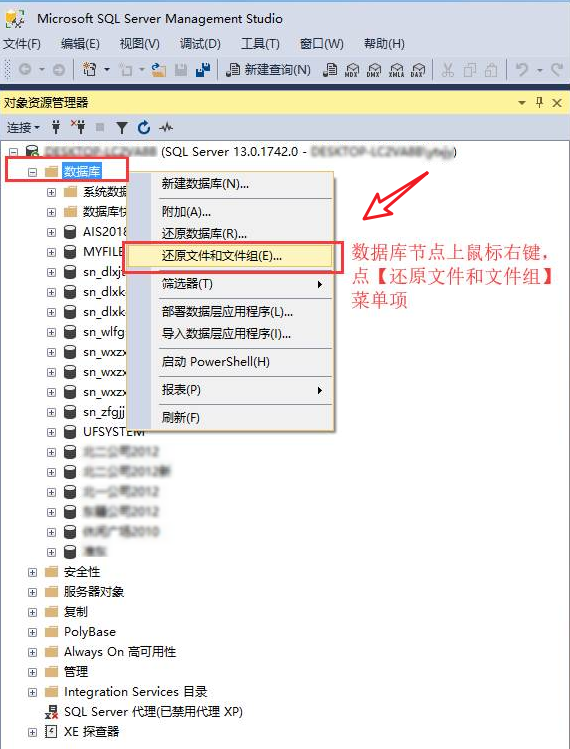
(8)源设备 → 选择拟还原的备份文件
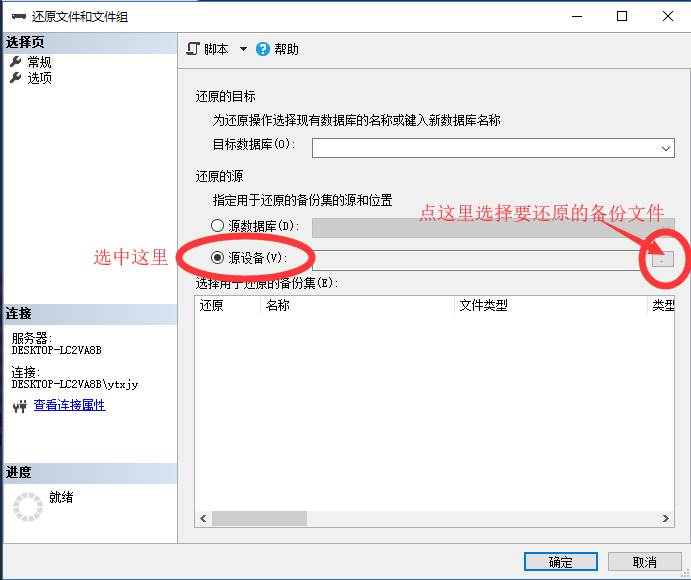
(9)添加
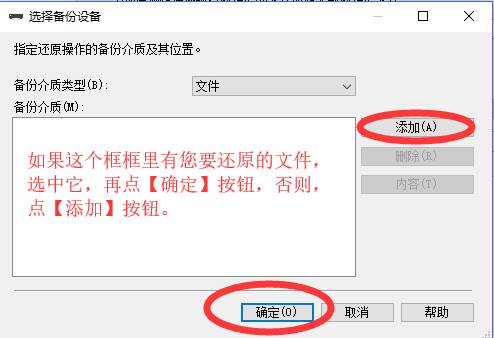
(10)选择拟还原的备份文件 → 确定
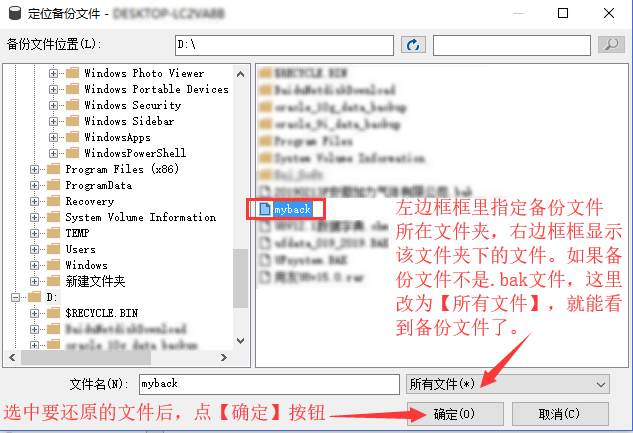
(11)确定
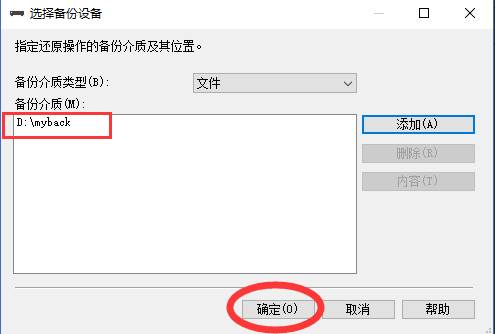
(12)勾选拟还原的备份集(一次只能勾选一个) → 修改「目标数据库」名称,与拟还原备份的数据库名称保持一致 → 确定
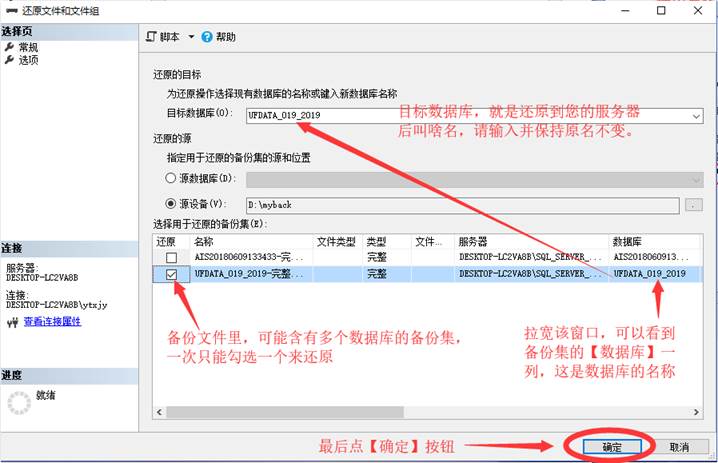
(13)刷新
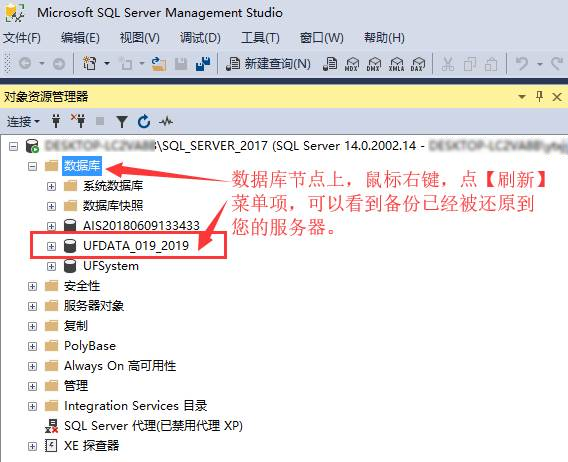
上述是一个备份文件还原到您的服务器的全部流程,如果有多个备份需要还原,请依次按上述步骤还原。
3. 常见问题
3.1. 常见无法恢复的解决办法?
- 您的 Microsoft SQL Server 数据库系统的版本,不能低于备份方的版本,否则您需要安装更高版本的 Microsoft SQL Server 才能还原。
- 如果还原的数据库名称已经存在,要先删除原有同名数据库再还原。